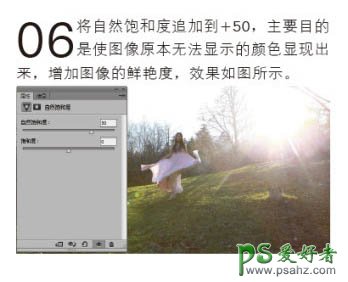当前位置:PS爱好者教程网主页 > PS调色教程 > 教程
PS逆光图片后期调色教程:给光源较暗的美女图调出柔和的霞光效果(3)
时间:2014-03-05 08:32 来源:PS调色教程实例 作者:PS美女图片调色教程 阅读:次
5、单击图层面板底部的“创建新的填充或调整图层”按钮,在弹出的菜单中选择“自然饱和度”命令,如图所示。
6、将自然饱和度追加到+50,主要目的是使图像原本无法显示的颜色显现出来,增加图像的鲜艳度,效果如图。
7、单击面板底部的“创建新的填充或调整图层”按钮,在弹出的菜单选择“可选颜色”命令。
8、设置可选颜色为白色,数值:18/-18/36/36,如下图。
9、按快捷键Ctrl + Shift + Alt + E 盖印图层,得到“图层2”,如下图。
10、选择修补工具,设置适当的画笔大小,修除掉图中树根等多余的杂物,如下图。
11、选择套索工具,勾出图中所示的区域。
12、按Shift + F6羽化100个像素。
最新教程
推荐教程